win7啟動黑屏解決方法
電腦在使用過程中很容易出現黑屏或者藍屏的情況,如果我們遇到了win7啟動黑屏,該怎么解決呢。其實方法很簡單,我們只需要在安全模式中將電腦重置一下就可以了,下面就是具體方法。
win7啟動黑屏解決方法方法一:
1、首先我們重啟電腦,然后在啟動的過程中按鍵盤的“F8”,選擇“安全模式”。

2、進入安全模式之后,我們按下鍵盤“win+r”打開“運行”,輸入“CMD”,回車確定。

3、接著在彈出的操作界面中輸入“netsh winsock reset catalog”,按下回車確定。

4、在彈出上圖界面后,我們再次重啟電腦,就可以解決開機黑屏的問題了。
方法二:
如果上述方法無效,那么很有可能是系統文件出現了損壞,那就必須重裝電腦解決了。(如果有系統光盤可以直接使用系統光盤重裝)
1、由于進不了系統,所以我們只能選擇u盤重裝。需要先準備一個u盤,把這個u盤制作成系統盤。
2、然后下載一個新的系統,把它直接復制粘貼到u盤里面去,不需要打開之類的操作。
【u盤重裝系統win7下載】
這是一款專為u盤設計的win7系統,能夠大大提高u盤重裝時的方便和快捷,省去用戶大量復雜麻煩的操作。
同時,它還發揮了u盤重裝的特點,全程離線安裝,避免受到網絡病毒和外部文件的入侵,營造出一個安全的安裝環境了。

3、搞定u盤之后,我們將它插入電腦,然后啟動電腦。
4、在開機的過程中按下“F12”(如果無效,可以查看電腦說明書或者根據電腦品牌型號網上查詢)。
5、選擇u盤啟動,一般是帶“USB”的選項,也有可能不帶,看的是u盤型號。如果沒有u盤啟動可以手動進行設置。【設置u盤為第一啟動項教程】
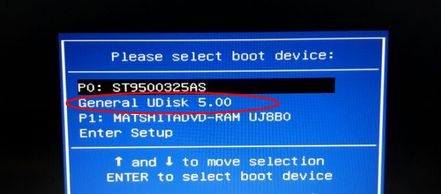
5、u盤啟動之后選擇進入pe系統。
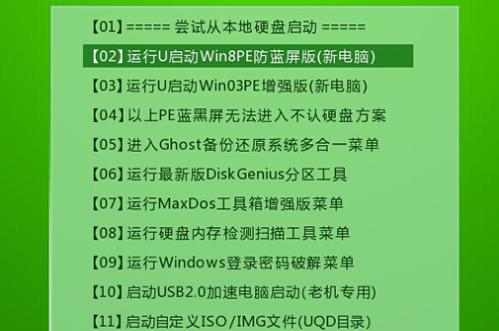
6、在pe系統中找到之前下載的重裝系統文件,運行即可。
7、最后等待系統安裝完成,電腦會自動重啟,在重新啟動過程中拔出u盤就行了。
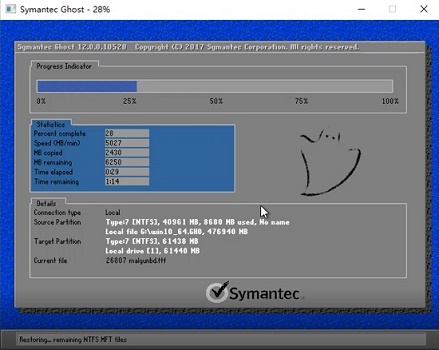
相關文章:win7系統壞了修復 | win7開機不顯示桌面
以上就是win7啟動黑屏解決方法了。另外,如果是要重裝系統,可以在pe系統中對c盤文件進行備份,直接移動到其他硬盤就可以了,以免丟失重要文件。
以上就是win7啟動黑屏解決方法的全部內容,望能這篇win7啟動黑屏解決方法可以幫助您解決問題,能夠解決大家的實際問題是好吧啦網一直努力的方向和目標。
相關文章:
1. 更新FreeBSD Port Tree的幾種方法小結2. mac文本怎么添加快捷短語? mac電腦添加快捷文本短語的技巧3. Win10系統360瀏覽器搜索引擎被劫持解決方法 4. 請盡快升級: Ubuntu 18.04 LTS 和 Linux Mint 19.x 發行版將于 4 月停止支持5. Ubuntu 20.04.2 發布,包括中國版的優麒麟6. Win11系統搜索不到藍牙耳機怎么辦?Win11搜索不到藍牙耳機解決方法7. 蘋果macOS Ventura 13.3 首個 Public Beta 測試版本發布8. mac程序沒反應怎么辦 mac強制關閉程序的方法9. 收到Win11推送了嗎?微軟要對Win11首個正式版強制升級了!10. 關于linux(ubuntu 18.04) 中idea操作數據庫失敗的問題

 網公網安備
網公網安備